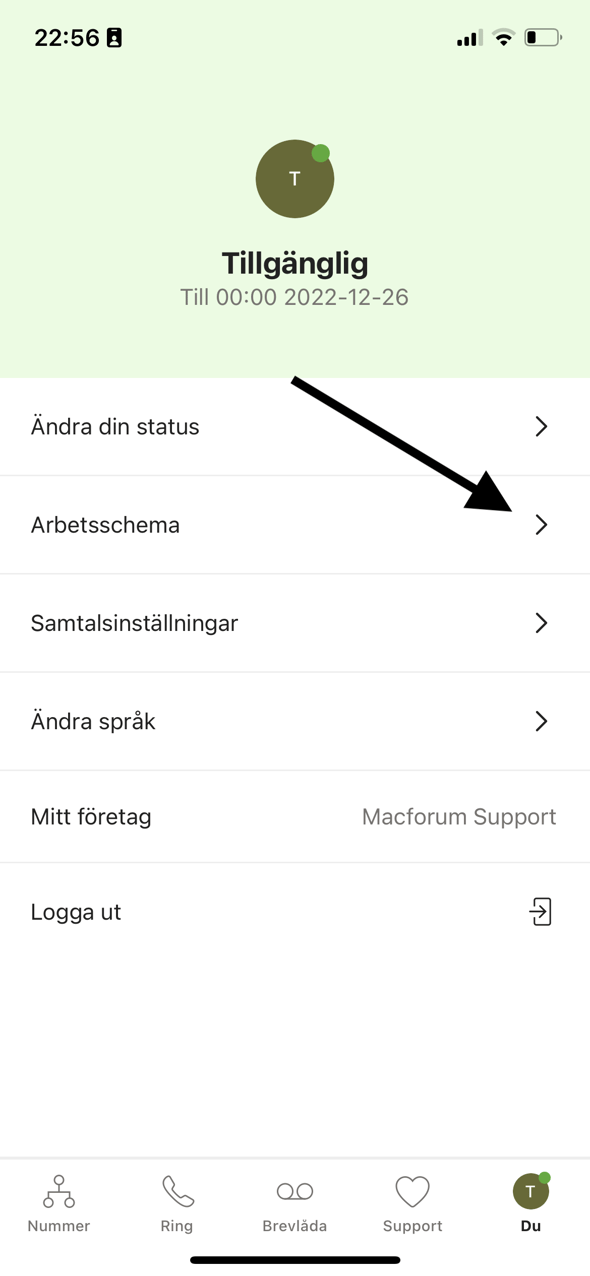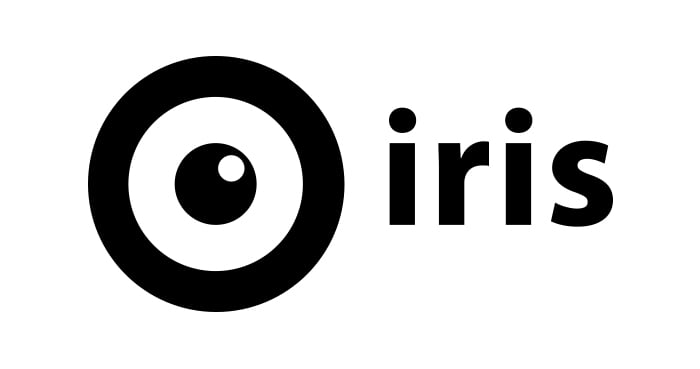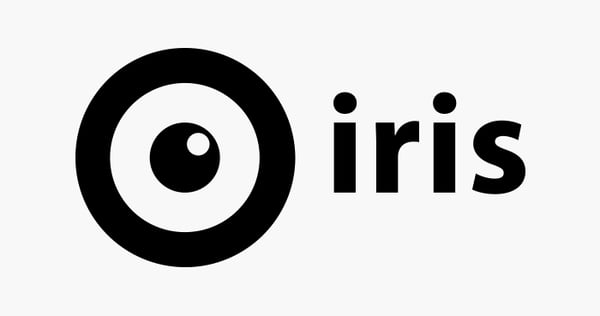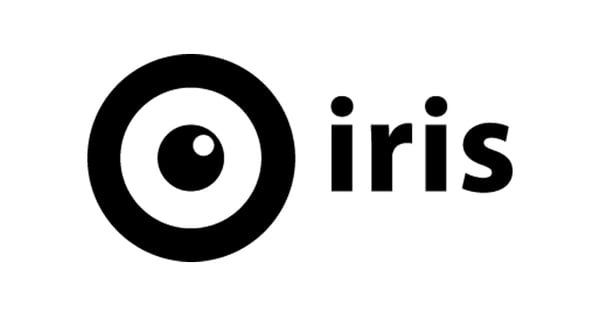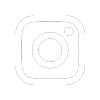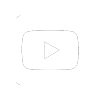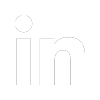Ställ in ett individuellt arbetsschema i växeln
Hur fungerar arbetsschemat?
Via Iris softphone eller iOS-appen kan du ställa in dina individuella tider för när du inte kan ta emot samtal. De tider du skapar schemahändelser för i arbetsschemat är alltså de tider du inte kan ta få jobbsamtal på och dina kollegor ser att din status är "inte tillgänglig".
Du kan ändra din tillgänglighet när som helt som vanligt i appen eller softphone - arbetsschemat är ett komplement till "Tillgänglig-funktionen" som gör att du kan bestämma tider på förhand. Under dessa förvalda tider ändras din status automatiskt och vilket betyder att du slipper manuellt ändra din status varje gång du exempelvis går på lunch.
Överblick på hur det kan se ut i Softphone:
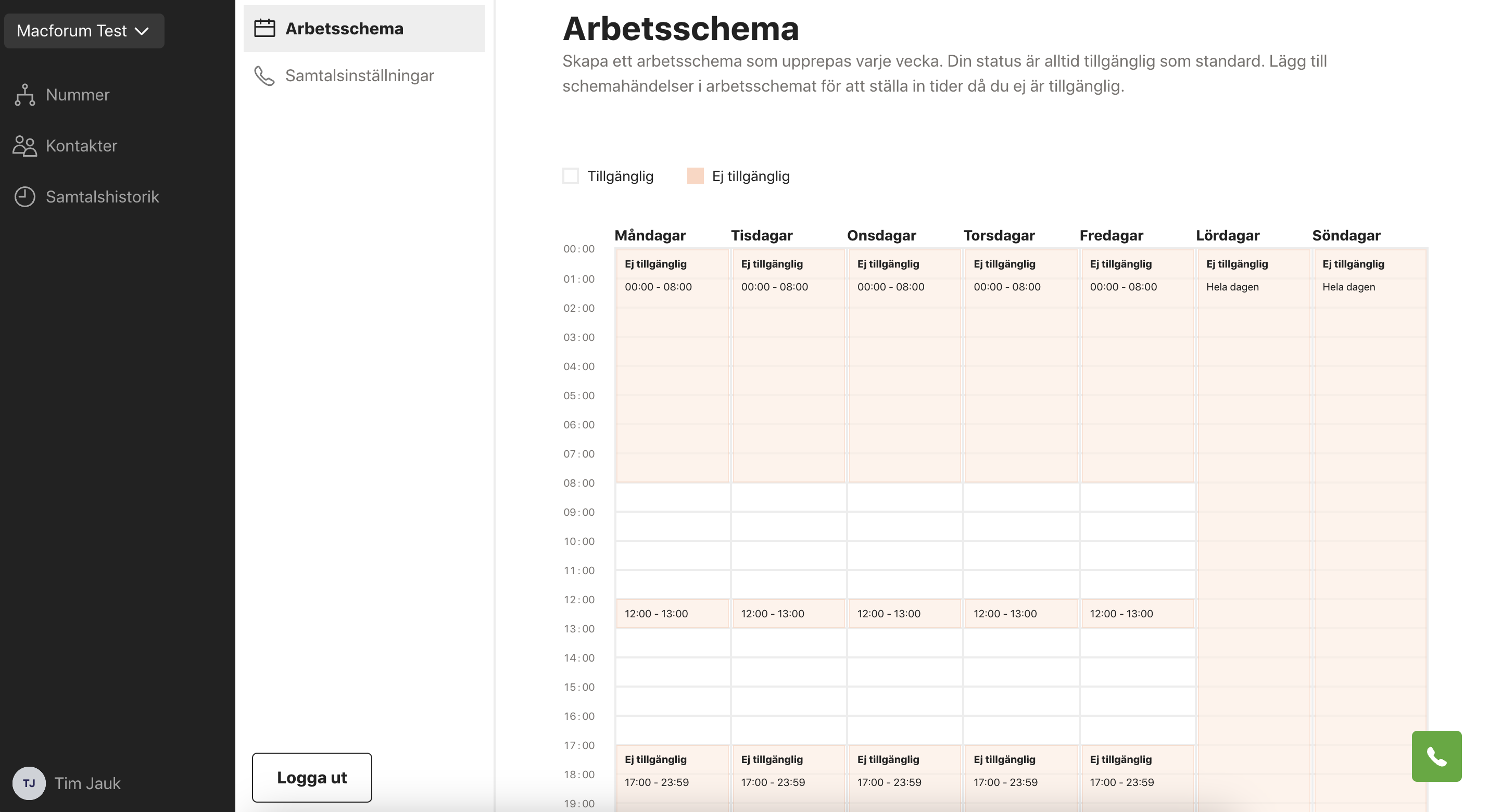
Överblick på hur det kan se ut i appen:
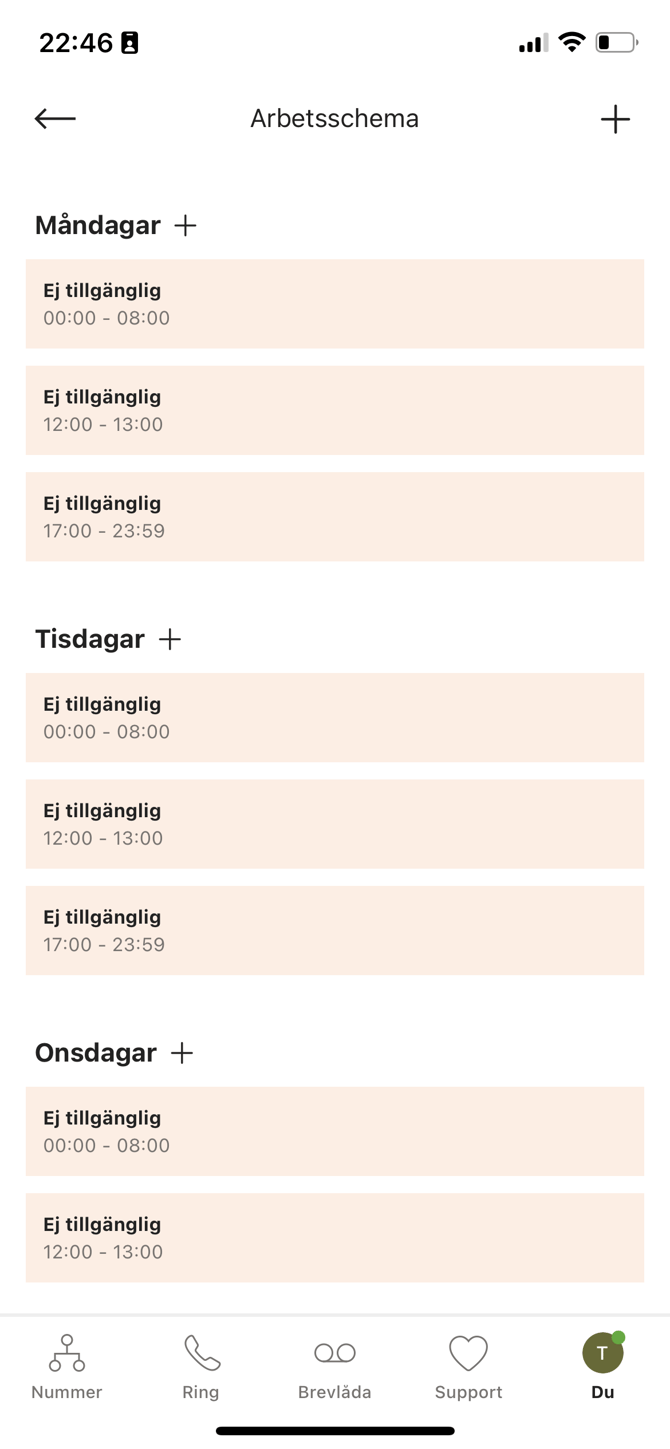
Hur ställer du in ett arbetsschema?
Iris Softphone:
-
Öppna Iris Softphone.
-
Klicka på ditt namn nere i vänstra hörnet.
-
Välj "Arbetsschema".
-
Klicka på den tid och dag du vill ställa in att du inte är tillgänglig på.
-
Välj önskade tider och klicka på "Lägg till".
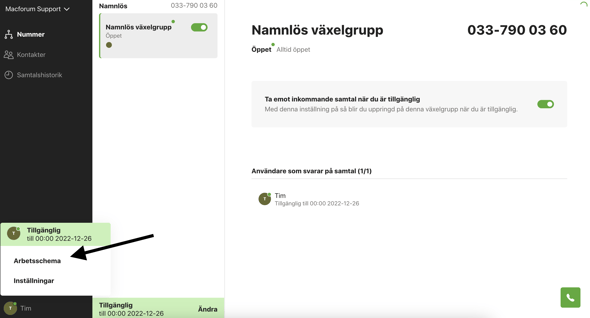
Appen:
-
Öppna appen.
-
Välj fliken "Du".
-
Klicka på "Arbetsschema".
-
Klicka på + bredvid respektive dag för att ställa in schemahändelserna för respektive dag.